在现代计算机中,USB启动盘是一种常用的方法,用于安装操作系统或进行系统恢复等任务。对于华硕主板用户来说设置USB启动盘并不复杂,但需要注意一些步骤。本文将详细介绍如何在华硕主板上设置USB启动盘。
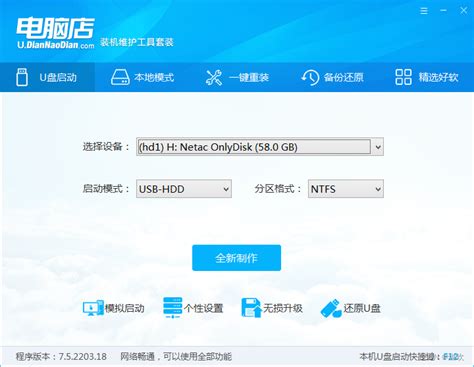
接下来你需要使用工具将所需的操作系统镜像写入到USB闪存驱动器中。常用的软件有Rufus、UltraISO等。以Rufus为例,打开软件后,选择你的USB设备,然后选择你下载的操作系统镜像文件,最后点击“开始”即可写入。
将USB闪存驱动器设置为第一启动项。一般情况下USB设备会显示为“USB HDD”或“Removable Devices”。通过使用方向键选择USB设备,按“+”键或“F5”键将其上移至第一位。
USB设备无法识别:请确保USB闪存驱动器正确制作,并且在BIOS中已被识别。如果没有请尝试更换USB端口或重新制作启动盘。
启动顺序未生效:确保在BIOS中保存了修改。如果没有重启后按照步骤再次确认。
系统安装失败:检查操作系统镜像文件是否完整和有效,必要时重新下载一份最新的镜像。
通过以上步骤,华硕主板用户可以轻松设置USB启动盘,以便进行操作系统的安装或系统恢复。在实际操作中,请保持耐心,仔细阅读每一步的提示信息。成功后你将能够迅速完成系统的安装,享受更加流畅的使用体验。
希望这篇文章对你在设置华硕主板的USB启动盘时有所帮助。如果在操作过程中有任何疑问,欢迎参考华硕官网或者相关技术支持论坛获取进一步的帮助。